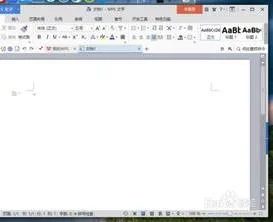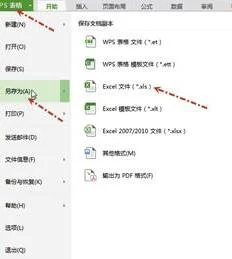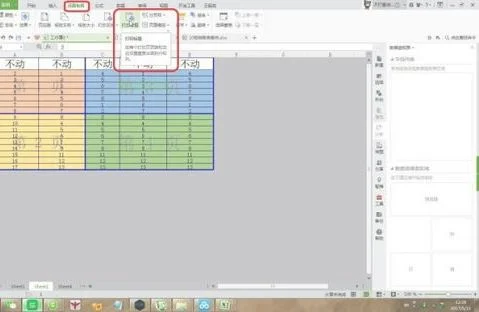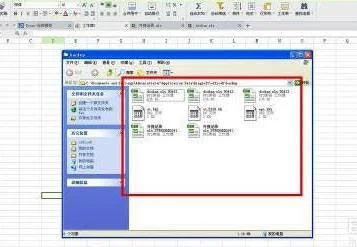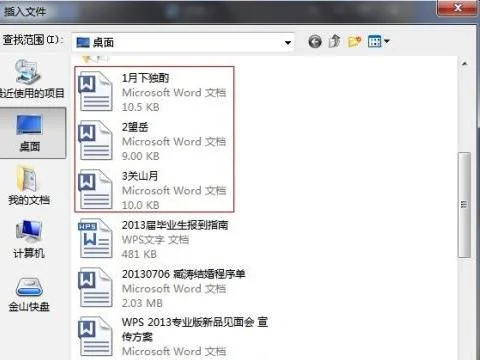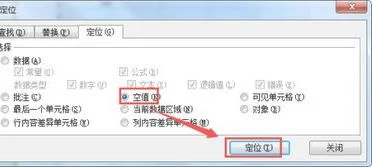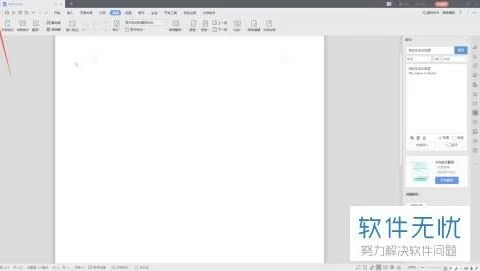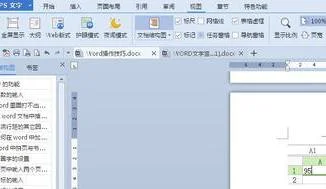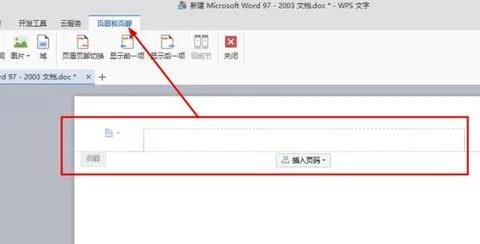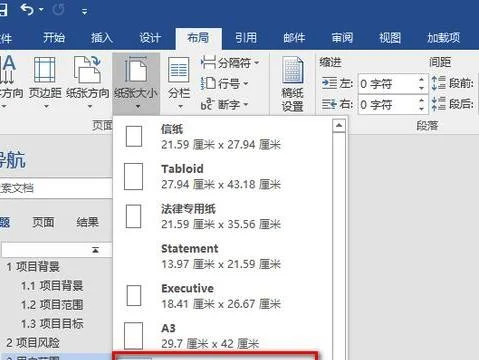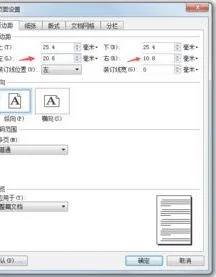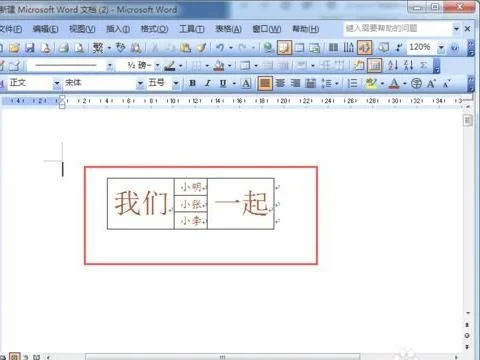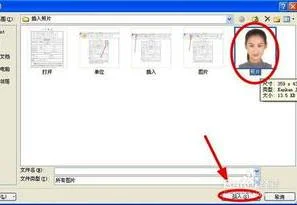1.如何用WPS文字制作精美信纸
第一步:设置文档并插入图片;
首先,新建空白文档,默认新建的文档为A4,可以在“开始”——“页面设置”调整页面纸张的大小,如果做A4版面的信纸可以保留默认设置。然后选择要做为背景的图片,通过单击“视图”——“页眉和页脚”(如下图所示),将图片复制——粘贴到页眉或页脚中。
(“视图”——“页眉和页脚”)
第二步:设置图片格式,调整图片大小布局;
将图片设置为“衬于文字下方”,可以自由拖动图片,同时可以调整图片位置。单击图片,会出现“图片工具栏”。单击“文字环绕”按钮,选择“衬于文字下方”。
如下图所示:
此时,当鼠标移动到图片上变成十字形时,可以随意移动你的图片到合适的位置。若是鼠标移动到边框上,鼠标会变成箭头状,就可以改变图片的大小。
将图片调整到合适的位置和大小之后。关闭页眉页脚工具栏(如图所示)。这样一个带背景的信纸就初步完成了。
第三步:设置信纸的字体样式
可以根据信纸图片的风格,设置字体样式,按Ctrl+F1打开任务管理器(如下图),选择样式和格式。通过修改正文、段落标题样式。让文字与背景的效果达到统一。这样一个精美的信纸就完成了。
★进阶教程:(制作首页不同的信纸封面册)
想制作如下图带封面的“套装版”信纸吗?可在步骤1的时候在页面设置中选择“版式”,勾选“首页不同”,就可以制作出带封面的全套信纸(如下图所示)。或者勾选“奇偶页不同”,就可以制作出单双页不同的信纸啦~来尝试下吧
2.wps文字如何制作竖式信笺
用户要应用WPS软件制作个性化信笺纸,首先,从视图菜单中启用“网格线”,使页面中显示网格,如果网格的间距与我们的需求不符,可在“页面设置”面板中的“文档网格”选项卡中进行设置,这里,由于我们要制作横格的信笺纸,因此在“网格”项中选择“只指定行网格”,为适应一般公文文档要求(一般要求每页20行),将“行”设置为“每页 20行”,按“确定”按钮退出
现在,我们看到带有网格的页面已经比较符合我们对信笺的要求了,但是由于网格只是辅助显示的,虽然我们设置了网格,但实际打印出来的文档仍然只是“白纸黑字”,并不会显示这些“辅助线”。我们没有办法让这些“网格”打印出来,但却可以制作一些与网格相一致的直线。点击“绘图”工具栏上的“直线” 按钮,照着第一条网格线的位置画一条直线,双击此直线,弹出“设置对象格式”对话框
在其中设置好直线的颜色、线型、虚实、粗细等项目。然后用按住“Ctrl”键拖放鼠标,复制直线,使每一条“网格线”上都有一条我们自行绘制的直线,再将第一条和最后一条直线设置为不同的线形。所有直线画好后用“绘图”工具栏上的“选择对象”工具选择所有直线,依次点击“对象对齐”工具栏上的 “水平居中”和“纵向分布”按钮,使这些直线排列更加整齐。然后在全选状态下右击任一直线,在右键菜单中选择“组合→组合”,把这些直线组合成一个整体。完成网格线的绘制后,将组合好的网格线剪切至剪贴板备用
从“视图”菜单中选择“页眉页脚”,使页眉页脚处于可编辑状态,按“Ctrl+V”将剪贴板中的网络粘贴到页面中,调整其位置,使之与网格线完全重合,再用鼠标点一下页眉页脚外的任一位置,退出页眉页脚编辑状态。至此,一个简单的信笺模板制作完成。
面对这个简单的信笺模板,你肯定会觉得太没有个性了,下面跟xp系统之家一起再做一些修饰吧。
在“视图”菜单中再次进入“页眉页脚”编辑模式,在页眉中输入诸如“北京市人民政府办公室用笺”样的个性标题,然后切换到页脚,并在其中输入 “第页,共页”字样,并分别把光标定位在“第页”和“共页”之间,从“页眉和页脚”工具栏中点击输入“插入页码”和“插入页数”按钮。如果喜欢,你还可以将横线、页眉标题和页号信息的颜色设置为绿色、红色或其他你喜欢的颜色,甚至可以插入漂亮的图片做水印,使你的信笺模板个性十足。
3.如何用wps制作一笺信纸
1、打开word,点击主菜单栏里的插入; 2、再点击菜单栏下方的表格图标,在弹出的窗口中,选择插入表格,将列数设置为1 行数为20-22都行,其他保持默认就行,点击确定; 3、上步确定之后,会出现如图的样式;并把鼠标放在十字光标的上方,出现方向向下的黑色箭头,单击鼠标,进行全选,当然其他方法也行; 4、点击属性,对行操作,在指定高度前打钩,并设置为1cm,点击确定; 5、这一步是要去掉左右两端的边框,在表格工具中的 设计里 有一个边框设置,单击之后,选择最下方的边框和底纹设置,出现下图窗口,取消红色框中的选项,点击确定,就会发现边框没了; 6、接下来进行最后一步,插入图画,选择插入图片,将其改为 衬为文字下方 在调整位置即可,一张好看的信纸就呈现在眼前了,奖励自己一个冰淇淋。
4.wps中的word怎么插入信纸信纸怎么用
1、首先,我们打开我们要进行添加信纸的word的文件,点击上面的wps文字的这个按钮就可以了。/2、点击文字以后,我们就可以看到有一个新建,打开这个新建以后,我们在后面看到一个在线模板,我们点击这个。/3、点击这个模板以后,我们就会看到在右侧出现很多类型的模板,我们会看到有一个信纸,我们就点击一下。
/4、点击这个信纸以后,我们就会看到里面可以进行选择信纸里面的各种模板了,我们选择自己要进行使用的分类就可以。/5、我们看到这个模板以后,我们点击打开,会看到有一个下载的模板,点击以后,我们就可以下载下来了。/6、点击之后,我们会看到有些其实是收费的,我们就要选择不是收费的进行下载就可以了。7、下载好了之后,也不用管,我们就可以直接看到出来信纸的这个模板了,我们就直接用就好了。